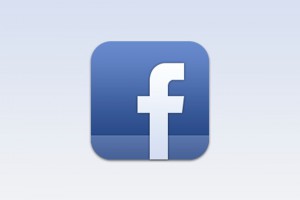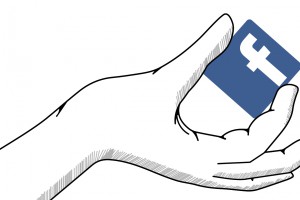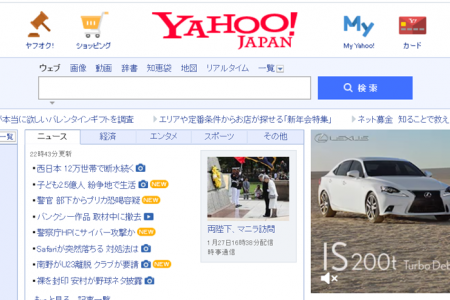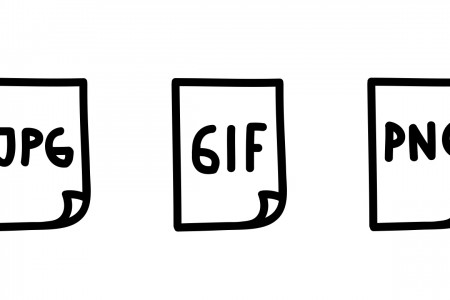2016.1.05 (火曜日)
意外と知らない?知っておくと便利!!!FACEBOOK のタグ付けを管理する方法!

Facebook を使っていて、友達などにタグ付けをされて困った事は有りませんか?
Facebook の最初の設定では、タグ付けされた投稿をタイムラインに表示する設定が「オン」になっています。
タグ付けとは
自分のタイムラインに近況や写真、動画などを投稿した際に、関連の有る人をタグ付けをして投稿出来る仕組みです。
タグ付けは友達でも友達以外の人でも、誰でもタグ付けすることができます。
そして、タグ付けした投稿は、自分のプロフィールのタイムラインや、自分の友達のニュースフィードに表示されたりします。
さらに詳しくは Facebook の「タグ付けのしくみ」をご参照下さい。
でも、許可なしにタグ付けをされて、自分のタイムラインや友達のニュースフィールドに表示されたりすると困る事も有りますよね。
そんな時は、タグ付けされた投稿をタイムラインに表示する設定を「オフ」にする事で防ぐ事が出来ます。
設定方法
1. 自分のページから
2通りの行き方が有ります。
A. ヘッダー部分の右端にある「三角ボタン」→「設定」
B. カバー写真の「・・・」→「タイムライン設定」
を押します。
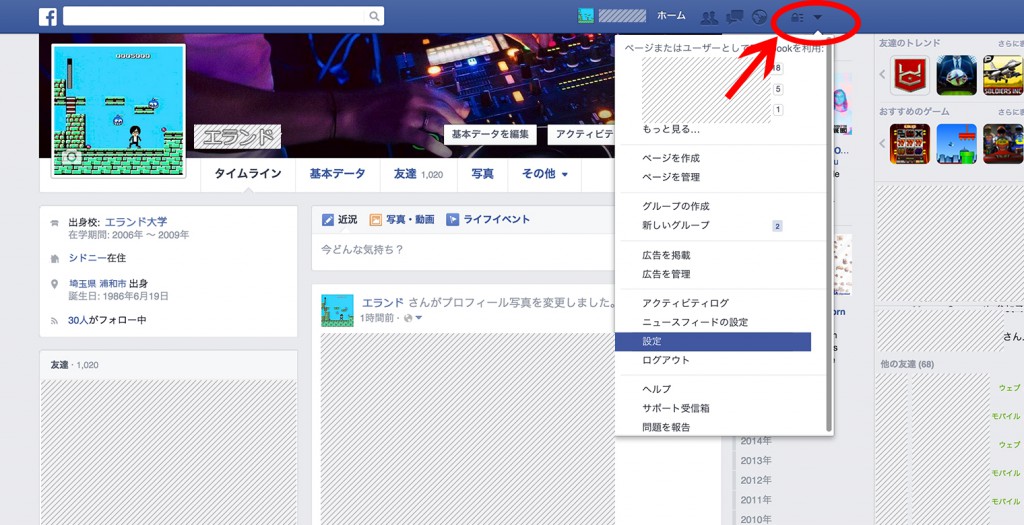
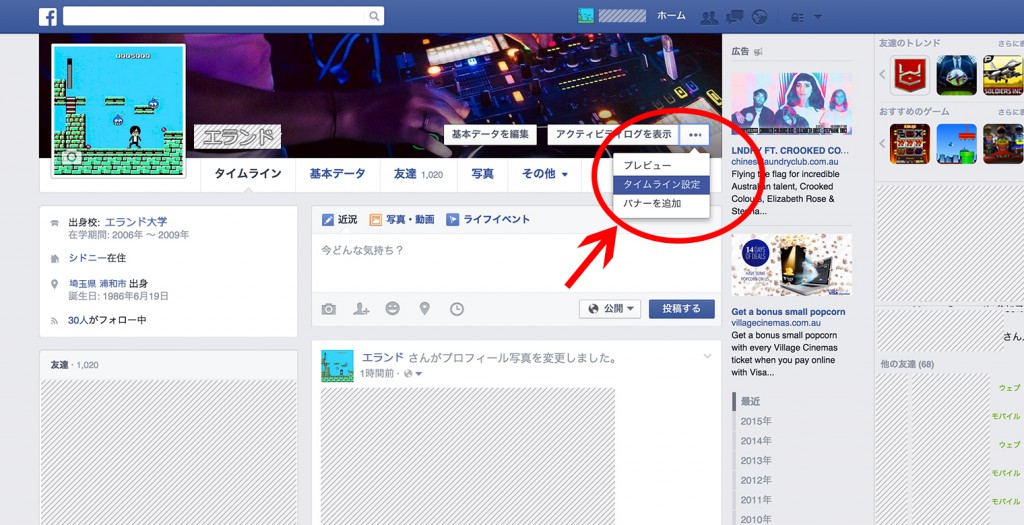
2. 設定ページ
A. 左のメニューから「タイムラインとタグ付け」を選択し「友達があなたをタグ付けした…」の編集ボタンを押します。
B. 直接「タイムラインとタグ付け」のページにいくので、「友達があなたをタグ付けした…」の編集ボタンを押します。
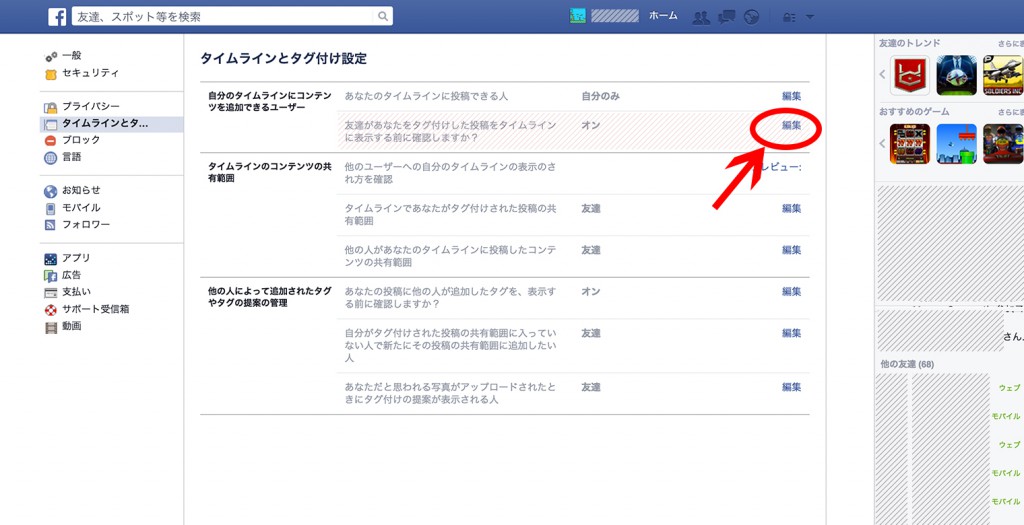
3. 初期の設定では「オフ」になっているので「オン」にします。
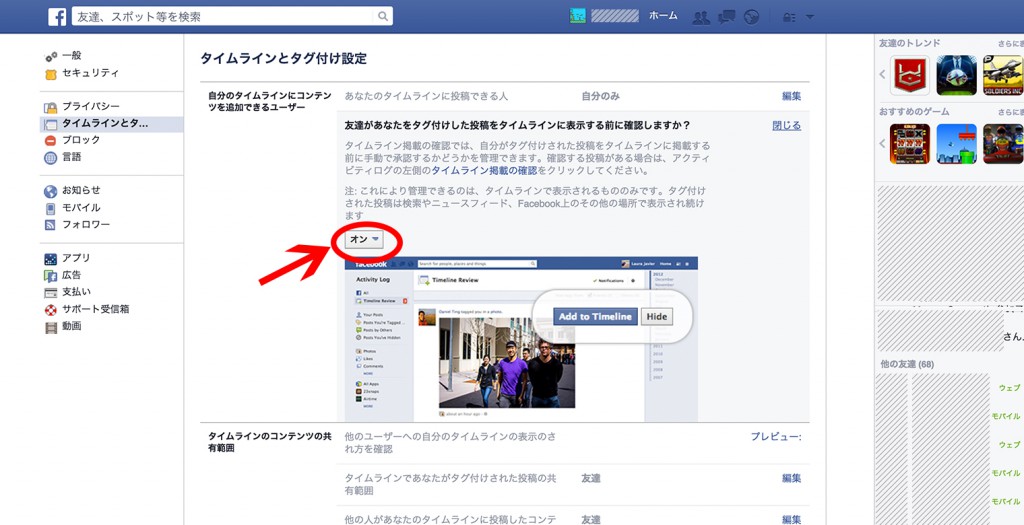
これで、設定は完了です!!!
意外と簡単ですよね!
これでもう勝手にタグ付けされた投稿がタイムラインに表示される事は有りません。
タグ付けされた写真は以下の手順で、確認をする事ができます。
タグ付けされた投稿の確認方法
1. こちらも自分のページから
2通りの行き方が有ります。
誰かにタグ付けをされると、以下の写真のように
A. アクティビティログを表示 [2]
B. 承認待ちアイテム2件(※直接項目3に飛びます。)
というように表示されます。
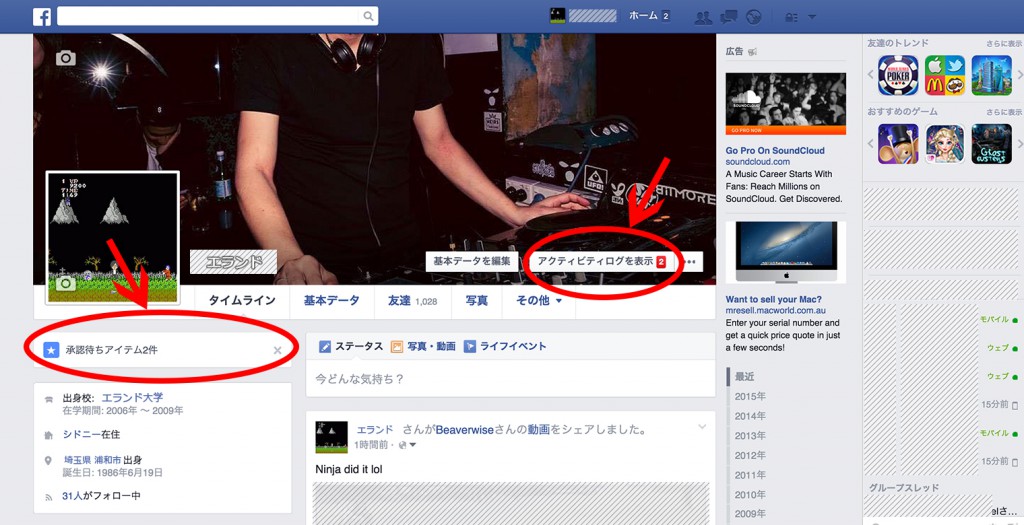
2. A の場合
アクティビティログが一覧で表示されているページにいきます。
そこにある、「タイムライン掲載の確認」か「アイテム2件を確認」を選択します。
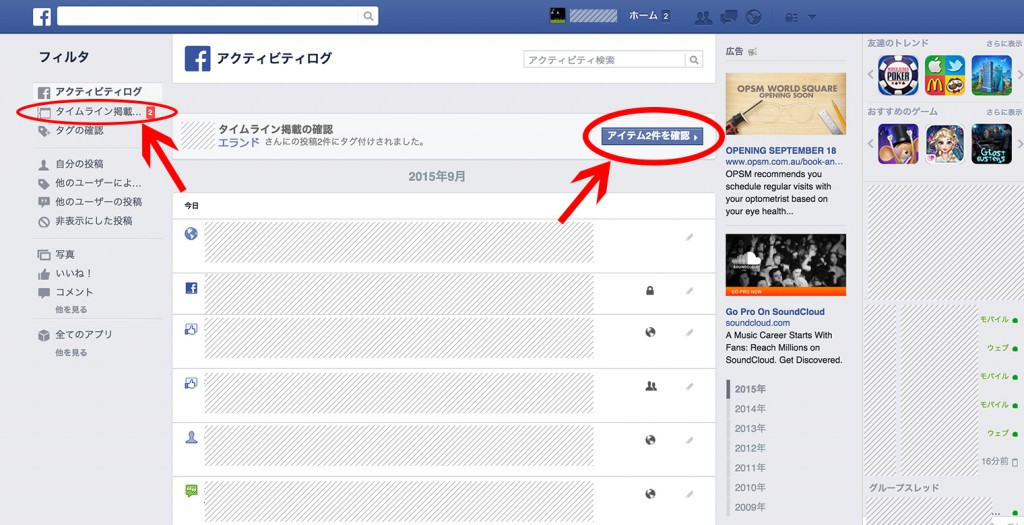
3. タイムライン掲載の確認
このページに全てのタグ付けされた投稿が表示されます。
・タイムラインに表示しても大丈夫!という投稿は「タイムラインに追加」
・タイムラインに表示するのがいやな場合は「非表示にする」
を選択して下さい。
※追加でタグ付けをする事も出来ます。
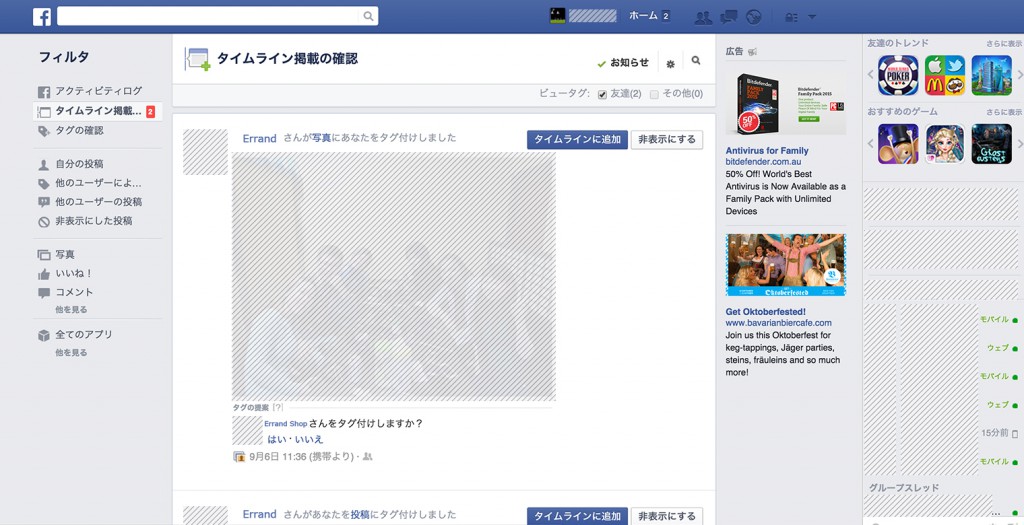
4. 非表示にした場合
以下の画像のように表示されます。
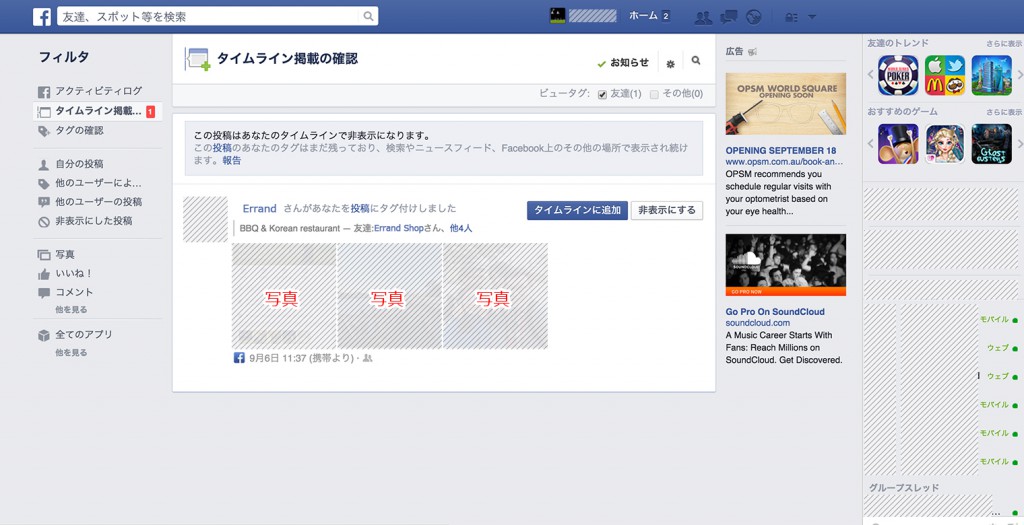
まとめ
いかがでしたか?
意外と簡単に設定・確認が出来ますよね!
これで、もう勝手にタグ付けされた写真が自分のタイムラインや友達のニュースフィールドに表示される心配は無くなりました。
今まで困っていた方は早速試してみましょう!!!